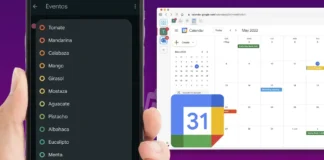Tu Huawei P50 Pocket vino sin Google Play Store ni ninguna aplicación de Google por culpa del conflicto que existe entre EE.UU. y China. Concretamente, Huawei fue vetada por el gobierno estadounidense en 2019 tras ser acusada de espionaje, lo cual obligó a todas las empresas norteamericanas (entre ellas Google) a cortar sus relaciones con Huawei. Desde entonces, Huawei no puede instalar la Google Play Store en sus móviles, ¡pero tú sí!
Existen varios métodos para instalar Google Play en tu móvil Huawei sin perder la garantía. Pero el que te traemos en esta ocasión está enfocado específicamente en cómo hacerlo en un Huawei P50 Pocket. Así que, si tienes este genial móvil plegable, sigue el siguiente tutorial para añadirle la Play Store y todas las apps que la tienda de Google te ofrece.
Pasos para instalar Google Play Store en el Huawei P50 Pocket

Antes de nada, es importante aclarar que no existe un método oficial para instalar Google Play Store en tu móvil Huawei. Eso significa que todos los métodos que puedes encontrar, incluyendo este, entrañan cierto riesgo y podrían dejar de funcionar de un día para otro si Google o Huawei deciden bloquearlo. De todas formas, nada pierdes con intentarlo:
- Primeramente, abre la tienda de tu Huawei (App Gallery) y busca la app GSpace para descargarla.
- Una vez instales GSpace en tu Huawei P50 Pocket, descarga el APK de GSpace 1.0.5 con Google Play Icon.
- Ahora, abre el administrador de archivos del móvil y luego accede a la carpeta de descargas.
- Mantén pulsado por unos segundos el APK descargado para seleccionarlo y seguidamente toca los cuatro puntos ubicados en la parte inferior derecha de la pantalla.
- Finalmente, presiona en Extraer a y después toca en Aceptar.
- Cuando te pregunten si quieres sobreescribir, pulsa Sí.
- Ahora, toca en Gspace Icon y pincha el primer archivo APK en la parte superior de la lista.
- Instala el APK, concediéndole todos los permisos solicitados.
- Vuelve a la pantalla de inicio y abre la aplicación GSpace.
- Sigue los primeros pasos de la aplicación hasta pulsar en Continue. Después de ello, regresa al administrador de archivos en la carpeta de descargas y selecciona «play_-_gspace shortcut«.
- Presiona en Other > Shortcut Maker > Always.
- Toca el botón azul Create Shortcut y luego presiona Add. Ahora deberías ver el icono de Google Play en tu pantalla de inicio.
- Por último, ingresa en Google Play e inicia sesión con tu cuenta de Google.
Tras entrar en la tienda con tu cuenta, ya podrás descargar aplicaciones en Google Play Store sin problemas. Eso sí, algunas apps que tienen una fuerte integración con los servicios de Google podrían no funcionar. Además, te recomendamos hacer un backup de tu móvil antes de todo por si algo sale mal.